
このチュートリアルでは、ApacheをAlmaLinux 8にインストールする方法を紹介します。知らなかった人のために、Apacheは最も人気があり長年のHTTPサーバーの1つです。さまざまなモジュールで拡張できる強力な機能を提供するオープンソースのクロスプラットフォームWebサーバーソフトウェア。ApacheSoftwareFoundationによって開発および保守されています。
この記事は、少なくともLinuxの基本的な知識があり、シェルの使用方法を知っていること、そして最も重要なこととして、サイトを独自のVPSでホストしていることを前提としています。インストールは非常に簡単で、ルートアカウントで実行されていますが、そうでない場合は、' sudoを追加する必要があります。 ルート権限を取得するコマンドに‘。 AlmaLinux8にApacheWebサーバーを段階的にインストールする方法を紹介します。
前提条件
- 次のオペレーティングシステムのいずれかを実行しているサーバー:AlmaLinux8。
- 潜在的な問題を防ぐために、OSの新規インストールを使用することをお勧めします。
- サーバーへのSSHアクセス(またはデスクトップを使用している場合はターミナルを開く)
非rootsudoユーザーまたはrootユーザーへのアクセス 。非rootsudoユーザーとして行動することをお勧めします ただし、ルートとして機能するときに注意しないと、システムに害を及ぼす可能性があるためです。
AlmaLinux8にApacheをインストールする
ステップ1.まず、システムが最新であることを確認することから始めましょう。
sudo dnf update sudo dnf install epel-release
ステップ2.AlmaLinux8にApacheをインストールします。
次に、次のコマンドを実行してApacheWebサーバーをインストールします。
sudo dnf install httpd
インストールが完了したら、次のコマンドを使用してWebサーバーを起動して有効にします。
sudo systemctl enable httpd sudo systemctl start httpd sudo systemctl status httpd
http:// your-ip-address に移動して、すべてが正しく機能していることをテストできます。 あなたのシステム。以下に示すように、デフォルトのApacheページが表示されます。
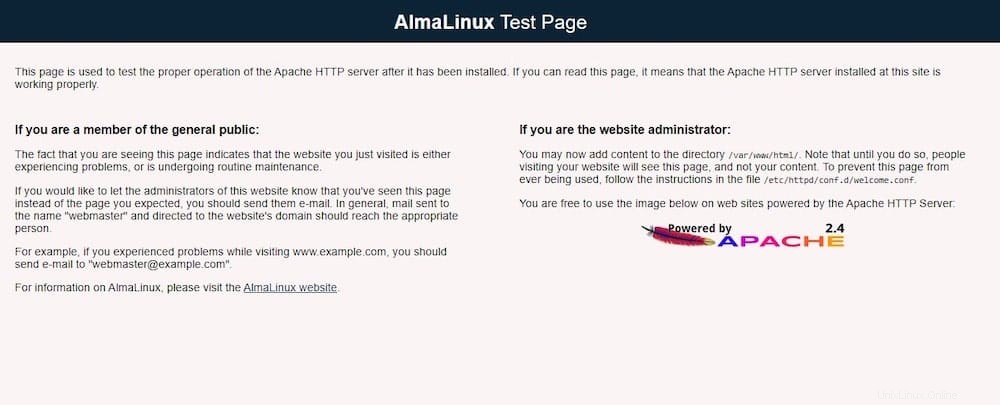
Apacheを起動して実行すると、Webサイトを構成する準備が整います。Webサイトのファイルのデフォルトディレクトリは / var / www / html 。
手順3.ファイアウォールを構成します。
HTTPS経由でコンテンツを提供するようにApacheを構成する場合は、HTTPSサービスを有効にしてポート443を開くこともできます。
sudo firewall-cmd --permanent --zone=public --add-service=http sudo firewall-cmd --permanent --zone=public --add-service=https sudo firewall-cmd --reload
おめでとうございます!Apacheが正常にインストールされました。AlmaLinux8システムにApache Webサーバーをインストールするためにこのチュートリアルを使用していただきありがとうございます。追加のヘルプや役立つ情報については、Apacheの公式Webサイトを確認することをお勧めします。